User Guide-Windows 8
Table Of Contents
- ようこそ
- コンピューターの概要
- ネットワークへの接続
- ポインティング デバイスおよびキーボード
- マルチメディア
- 電源の管理
- 外付けカードおよび外付けデバイス
- ドライブ
- セキュリティ
- メンテナンス
- バックアップおよび復元
- [Computer Setup](BIOS)および詳細なシステム診断
- サポート
- 仕様
- コンピューターの持ち運び
- トラブルシューティング
- 静電気対策
- 索引
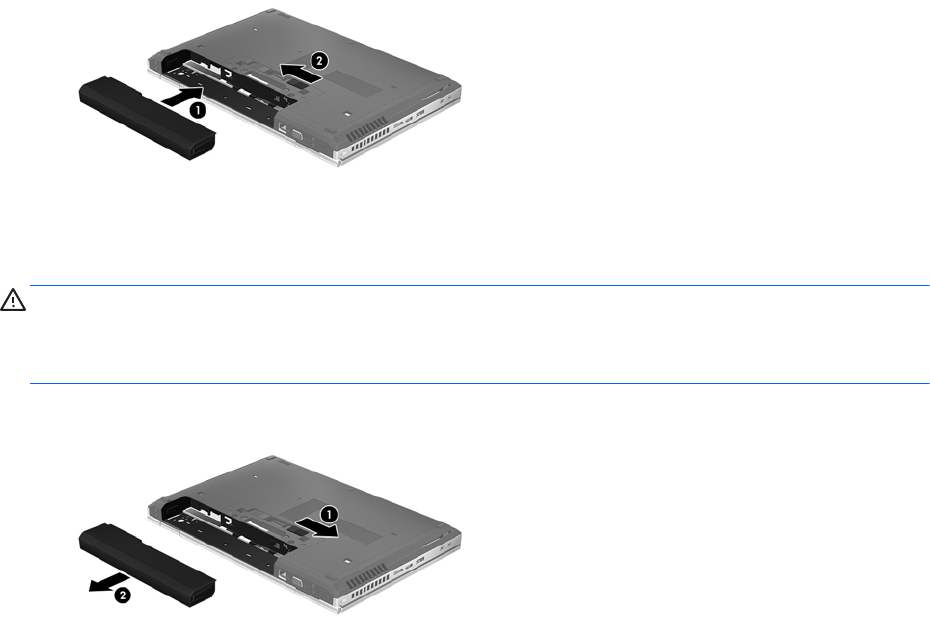
バッテリの着脱
バッテリの装着
バッテリを装着するには、以下の操作を行います。
▲
バッテリ ベイにバッテリを挿入し、しっかりと収まるまで押し込みます(1)。
左側のバッテリ リリース ラッチを使用すると、バッテリは自動的に固定されます(2)。 ラッ
チをスライドさせて(2)、バッテリを固定します。
バッテリの取り外し
バッテリを取り外すには、以下の操作を行います。
注意: コンピューターの電源としてバッテリのみを使用しているときにそのバッテリを取り外す
と、情報が失われる可能性
があります
。 バッテリを取
り外す場合は
、情報の損失
を防ぐため
、作業
中のデータを保存してから Windows の通常の手順でコンピューターをシャットダウンしてくださ
い。
▲
左側のバッテリ リリース ラッチをスライドさせ(1)、バッテリを取り外します(2)。
バッテリの節電
●
スタート画面で「コントロール」と入力して[コントロール パネル]→[ハードウェアとサウン
ド]→[電源オプション]の順に選択します。
●
[電源オプション]で低消費電力設定を選択します。
●
ネットワークに接続する必要がないときは無線接続と LAN 接続をオフにして、モデムを使用す
るアプリケーションを使用後すぐに終了します。
●
外部電源に接続されていない外付けデバイスのうち、使用していないものをコンピューターから
取り外します。
●
使用していない外付けメディア カードを停止するか、無効にするか、または取り出します。
●
画面の輝度を下げます。
●
しばらく作業を行わないときは、スリープを開始するか、コンピューターの電源を切ります。
電源オプションの設定
43










